Zakaj po namestitvi sistema Windows 7 (XP, 8) slika na zaslonu ni lepa in vse je veliko? Namestite gonilnik na video kartico

- 3131
- 278
- Clarence Cole
Zadovoljstvo
- Kje dobiti video gonilnik in kateri?
- Poiščite gonilnika za določen model prenosnika (netbook)
- In če imam navaden računalnik? Kako najdem gonilnico za video kartico?
- Namestite gonilnik za video kartico
zdravo! Že večkrat na spletnem mestu v komentarjih, ki sem jih srečal, in so me vprašali, zakaj po namestitvi (nad glavo) operacijskim sistemom najpogosteje Windows 7 (vendar sta lahko XP in Windows 8) slika na računalniškem monitorju ni zelo Visoka kakovost in vse je zelo veliko, ni učinkov sistema Windows Aero (če pa imate Windows 7 Home Basic, potem v njem ni učinkov preglednosti). Najbolj pa je pomanjkanje preglednosti oken in spodnjih plošč (v sistemu Windows 7).

Na prenosnih računalnikih je zelo opazno, da so vsi elementi na namizju veliki in grdi.
Če želite spremeniti ločljivost zaslona, potem verjetno ni nič, bo na voljo samo en način. Prikazan bo preizkus zmogljivosti Windows 1.0 Za grafiko. Igre najverjetneje se sploh ne bodo začele, in če začnejo, bodo hrošče.
Vse, kar sem opisal zgoraj. Če imate dve video kartici, integrirano in diskretno video kartico, lahko operacijski sistem na primer namestite gonilnik samo za integrirano in ne boste dobili vsega moči z diskretne video kartice. Ali pa sploh ne namestiti potrebnega gonilnika, potem bo vse, kar sem opisal zgoraj.
Kaj je mogoče storiti? Morate samo prenesti in namestiti gonilnik za video kartico (za integrirano in za diskretno, če imate dva). In v vsakem primeru, tudi če Windows izbere gonilnik za video, ga je bolje posodobiti, t. Do. Najverjetneje je zastarel.
Na primer: Na starem računalniku imam integriran video adapter Intel 82945G. Torej je Windows 7 vedno izbral svojega gonilnika zanj in po namestitvi vsega je bilo videti čudovito, so bili aero učinki in t. D. (Vendar sem gonilnik še vedno prenesel s spletnega mesta Intel in ga posodobil).
Ampak že na prenosnem računalniku, kjer je zgrajen -in Intel HD Graphics 4000 In diskretno Nvidia Geforce GT 635M - Windows 7 ne more izbrati gonilnika (ne spomnim se natančno, kako za Intel HD Graphics 4000, vendar zagotovo ni GeForce GT 635M).
Torej je najboljši način za popravilo in naredilo vse, kar dobro deluje, prenos in namestitev novega video gonilnika. Zdaj bom pokazal, kako in kje ga prenesti in kako ga namestiti.
Kje dobiti video gonilnik in kateri?
Začnimo z dejstvom, da imate skupaj z računalnikom, prenosnikom (netbook) ali sama kartico. Torej vzamemo ta disk, zaženemo v računalniku, izberemo nekaj takega Namestni grafični gonilnik. No, vse je odvisno od tega, kateri Vidcard je nameščen v računalniku (Intel, Nvidia, ATI).

Namestitev gonilnika je zelo preprosta, namestitev boste morali potrditi večkrat in vse. Po ponovnem zagonu bi moralo vse zaslužiti. Če ni preglednosti oken, pojdite na zgornji upravljanje in aktivirajte Windows Aero.
Kaj pa, če nimam diska, nima gonilnika za moj operacijski sistem ali pa želim samo novega gonilnika?
Zelo pogosto se zgodi, da preprosto ni diska. Ali na disku, na primer, obstaja gonilnik za Windows X86 (32) in imate Windows X64, gonilnik verjetno ne bo storil. Ali pa želite namestiti nov pogon, t. Do. Disk je najverjetneje že zastarel.
V tem primeru moramo najti gonilnik na internetu, prenesti in namestiti.
Poiščite gonilnika za določen model prenosnika (netbook)
Če imate prenosni računalnik ali netbook, je najbolje, da poiščete gonilnika za svoj model in gonilnik prenesete s spletnega mesta proizvajalca. Če ne veste, kakšen model imate, potem poglejte na dno prenosnika, bi ga morali napisati tam. Ali celo od zgoraj (blizu tipkovnice) na nalepki.
Naučil, super. Zdaj pišemo za na primer v Googlu, družbi vašega prenosnika. Na primer, imam ASUS, zato nastavimo iskalno poizvedbo. Z rezultati si ogledamo spletna mesta na strani in se odpravimo na uradno spletno mesto.
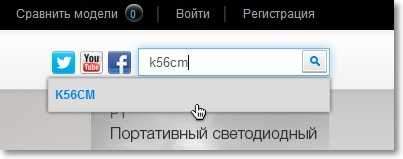
Iščemo iskalno vrstico na spletnem mestu in vanj zapišemo model našega prenosnika. Iščejo. Na strani za iskanje izberite prenosnik. Poiščite kaj takega "Podpora", "Prenesi" in t. D. Po potrebi izberite želeni operacijski sistem.
Poiščite gonilnik za video in ga prenesite v računalnik.

Pokazal sem primer iskanja voznika za prenosnik ASUS K56CM. Kot lahko vidite (na zgornjem posnetku zaslona), morate prenesti dva videoposnetka voznikov. Ena za diskretno grafično kartico in drugo za integrirano.
Lahko naredite vse, proizvajalec, model itd. D. In lahko iščete na različne načine, kako priročni. Glavna stvar je, da prenesete pravi gonilnik za svoj model prenosnika.
Preneseno? Odlično, lahko namestite. Ali pa pogledate ta članek, bom pokazal, kako.
In če imam navaden računalnik? Kako najdem gonilnico za video kartico?
Če imate običajni računalnik in veste, kateri model video kartice je nameščen v računalniku, nato v istem Googlu (na primer) pokličite zahtevo "Prenesite gonilnik za GeForce GTX770". Ali samo "GeForce GTX770" in prenesite gonilnik. Poskusite prenesti gonilnik iz proizvajalca video kartic in najnovejšo različico gonilnika.
In če ne vem natančnega modela, lahko brez njega?
Pločevinka. No, mislim, da veste, da ste na primer namestili video kartico NVIDIA. In običajno paket z gonilniki vsebuje gonilnike za vse modele. Zato lahko samo prenesete "gonilnik za nvidia" in ga namestite. Ne bojte se, če vam ne ustreza, potem boste prejeli sporočilo. Nekaj takega, kot je "potrebne naprave ni bilo mogoče najti, namestitev bo ustavljena".
No, še en dober način je samo odpreti ovitek sistemske enote in videti, kakšna je vaša grafična kartica.
Namestite gonilnik za video kartico
Gonilnik, ki ste ga prenesli, bo najverjetneje v obliki arhiva, v katerem bo mapa, ali samo datoteke. Če želite namestiti takšen gonilnik, samo začnite nastavitveno datoteko.exe (ali podobno). In sledite navodilom za namestitev.
Gonilnik je lahko tudi v obliki ene namestitve .Exe datoteka, na primer 320.18-DESKTOP-WIN8-WIN7-WINVISTA-64bit-International-WHQL.Exe. Kot lahko vidite, ima ime gonilnika informacije o različici, ki jo podpirajo različice Windows, jezik.
Za namestitev morate samo zagnati namestitveno datoteko in slediti navodilom.

Po namestitvi se dogovorite, da boste znova zagnali računalnik. Po ponovnem zagonu mora biti slika na zaslonu visoke kakovosti, normalne velikosti in z učinki.
- « Moj TP-Link TL-MR3220 se je zlomil. Prenehal določiti povezavo 3G modema. Kaj mislis o tem?
- PDFMaster je odličen program za ogled PDF (DJVU, CHM, EPUB, FB2) dokumentov »

